Cómo mover una sección a un nuevo tablero en Pinterest
Puedes usar tableros para organizar Pines en Pinterest. en 2017, Pinterest ha agregado una función genial: secciones a tableros. Las secciones son simplemente carpetas dentro de las tablas. Es decir, cada mapa puede tener varias secciones. Si bien todo el mundo está acostumbrado a mover un marcador de un cuadro a otro, a menudo nos confundimos cuando queremos mover una sección de un cuadro a otro.

Algunos incluso se preguntan si es posible mover toda la sección a otra mesa. Bien, sí. Puede mover secciones o un pin en una sección a un marco diferente en aplicaciones web y móviles.
Sin más preámbulos, aprendamos cómo mover secciones en Pinterest.
- Cómo mover una sección de una mesa a otra
- Cómo crear secciones en tableros de Pinterest
- Mover la sección a un tablero diferente en Pinterest Web
- Mover sección a las aplicaciones móviles de Pinterest (Android y iPhone)
- ¿Qué pasa con la sección antigua?
- Consejo adicional: mueva la sección al mismo marco
- Organízalo inteligentemente
Cómo mover una sección de una mesa a otra
Pinterest no ofrece una forma directa de mover toda la sección a otro tablero. Sin embargo, hay una solución. Debe seleccionar todos los pines en una sección y moverlos a una sección existente en un marco diferente. Si desea moverlos a una nueva sección, primero debe crear una sección en su tabla.
Entonces, antes de entrar en materia real, comprendamos cómo crear secciones en los tableros de Pinterest.
Lee También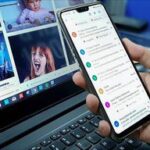 Apple Mail vs Gmail: qué aplicación de correo electrónico es mejor en iPhone
Apple Mail vs Gmail: qué aplicación de correo electrónico es mejor en iPhoneCómo crear secciones en tableros de Pinterest
Aquí están los pasos:
Crear una sección en Pinterest Web
Paso 1: Abre el sitio web de Pinterest. Vaya a su página de perfil para ver sus carpetas.
2do paso: Abra el tablero en el que desea crear una sección. Este es el tablero donde desea mover los pines de una sección existente. Toque el icono Agregar (+) y seleccione Agregar sección en el menú.
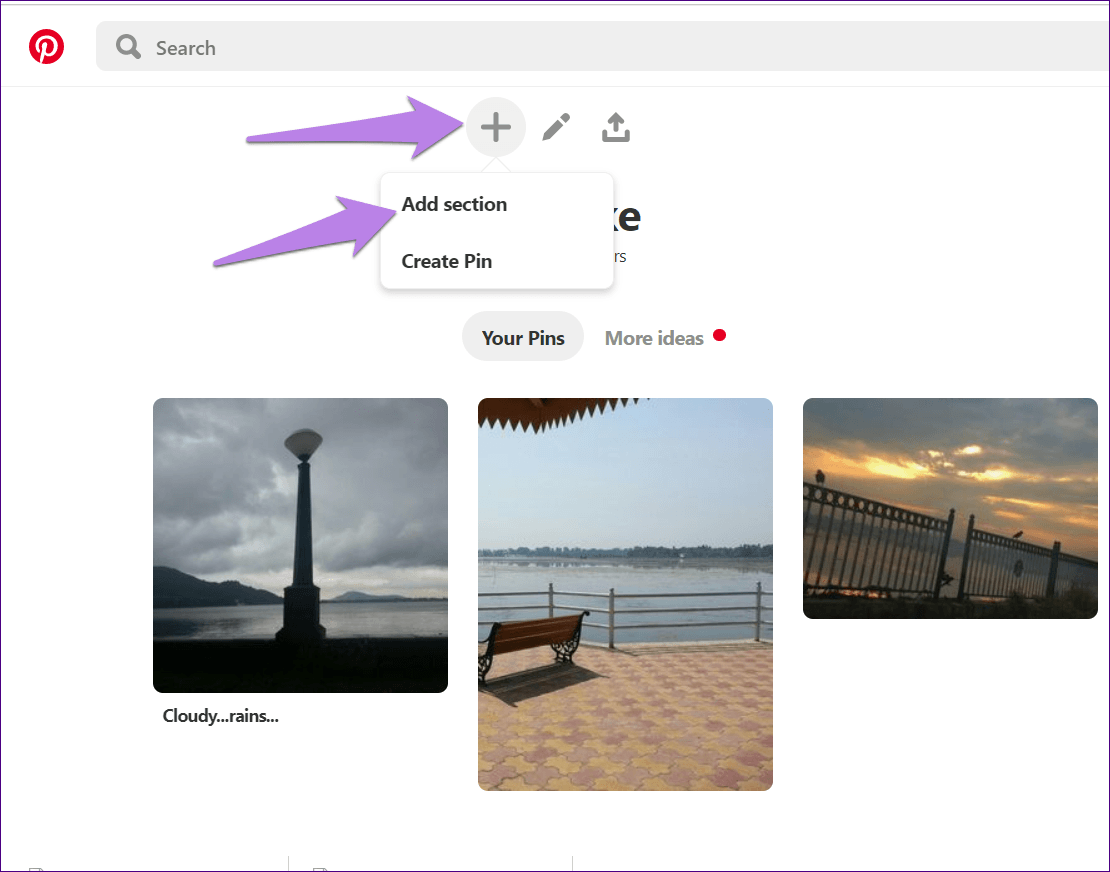
paso 3: asigne un nombre a la sección y haga clic en Agregar. Encontrará la sección recién creada en su tabla.
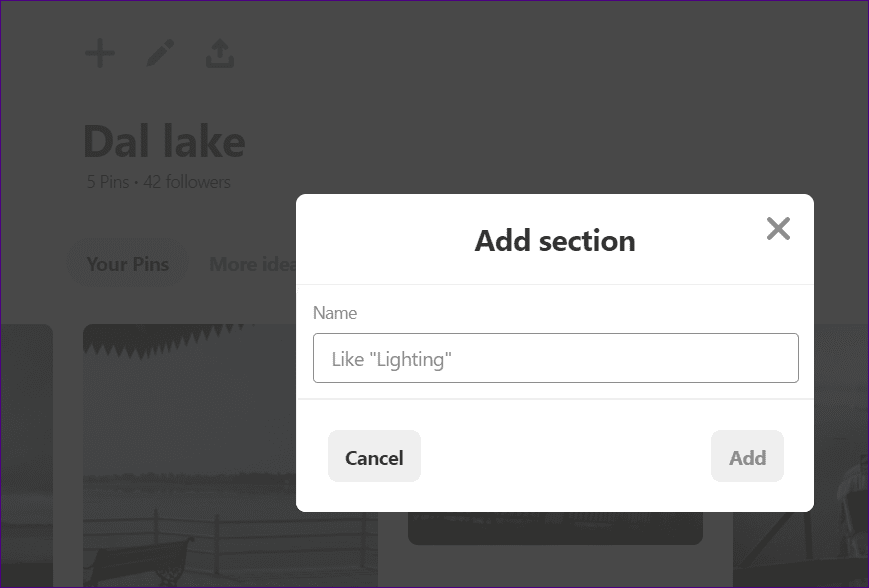
Crear una sección en las aplicaciones móviles de Pinterest (Android y iPhone)
anotar
Paso 1: Inicie la aplicación de Pinterest y vaya a la pantalla de su perfil tocando el ícono de la imagen de perfil en la parte inferior.
Lee También Explicación de los permisos y la configuración de uso compartido de enlaces de Google Photos: una guía detallada
Explicación de los permisos y la configuración de uso compartido de enlaces de Google Photos: una guía detallada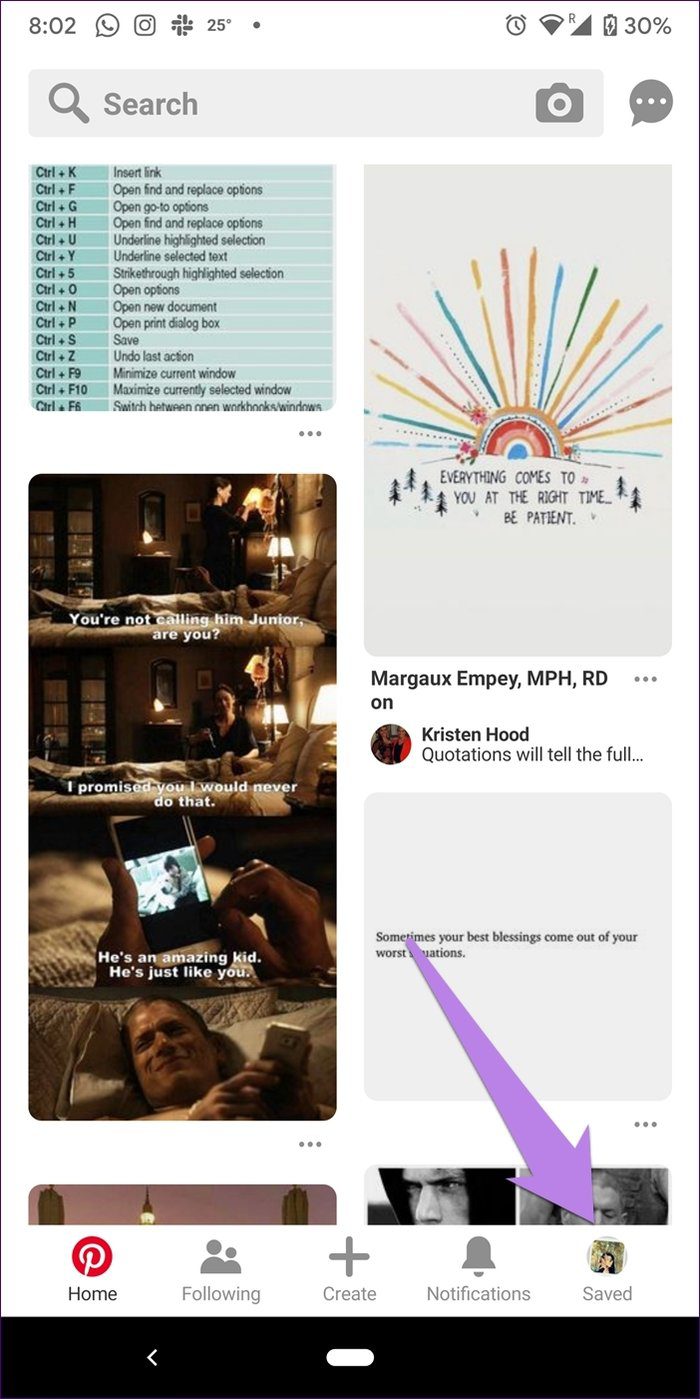
2do paso: toque el tablero al que desea agregar una sección para abrirlo.
paso 3: toque el icono de agregar (+) en la esquina superior izquierda y seleccione Sección. Dale un nombre y estarás listo para agregarle o mover pines.
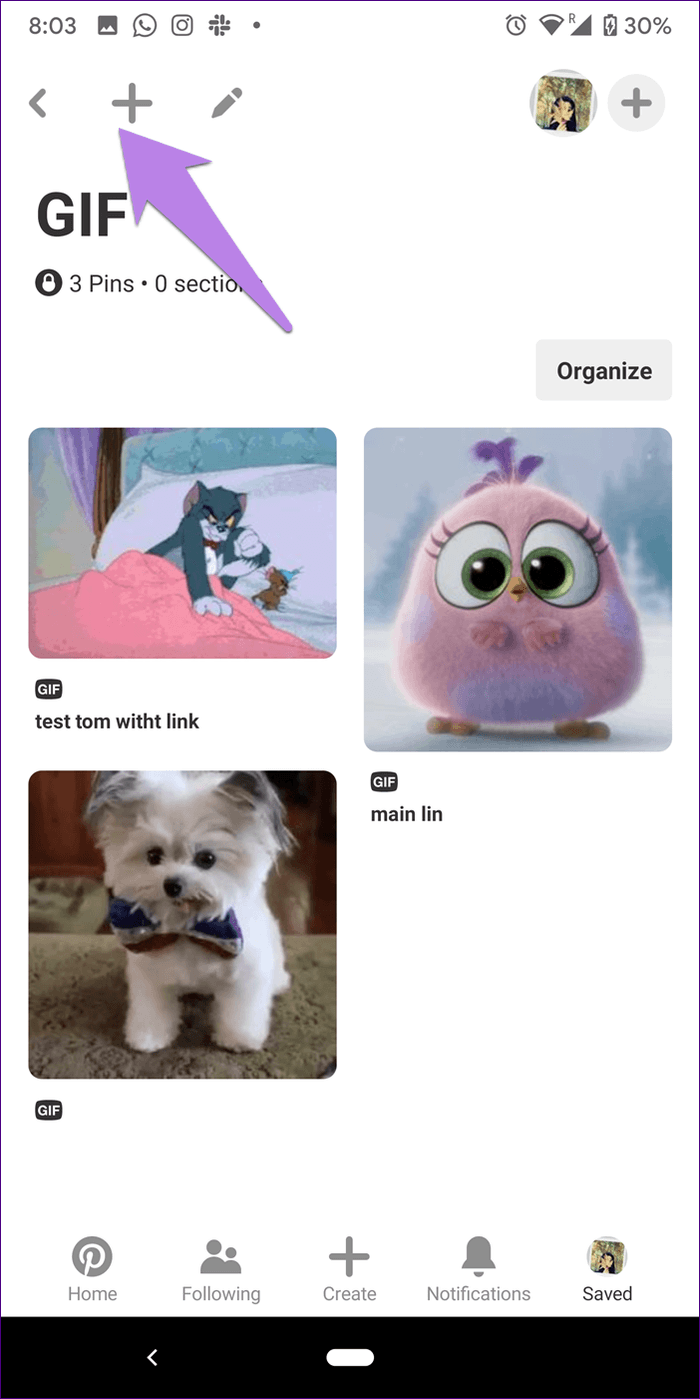
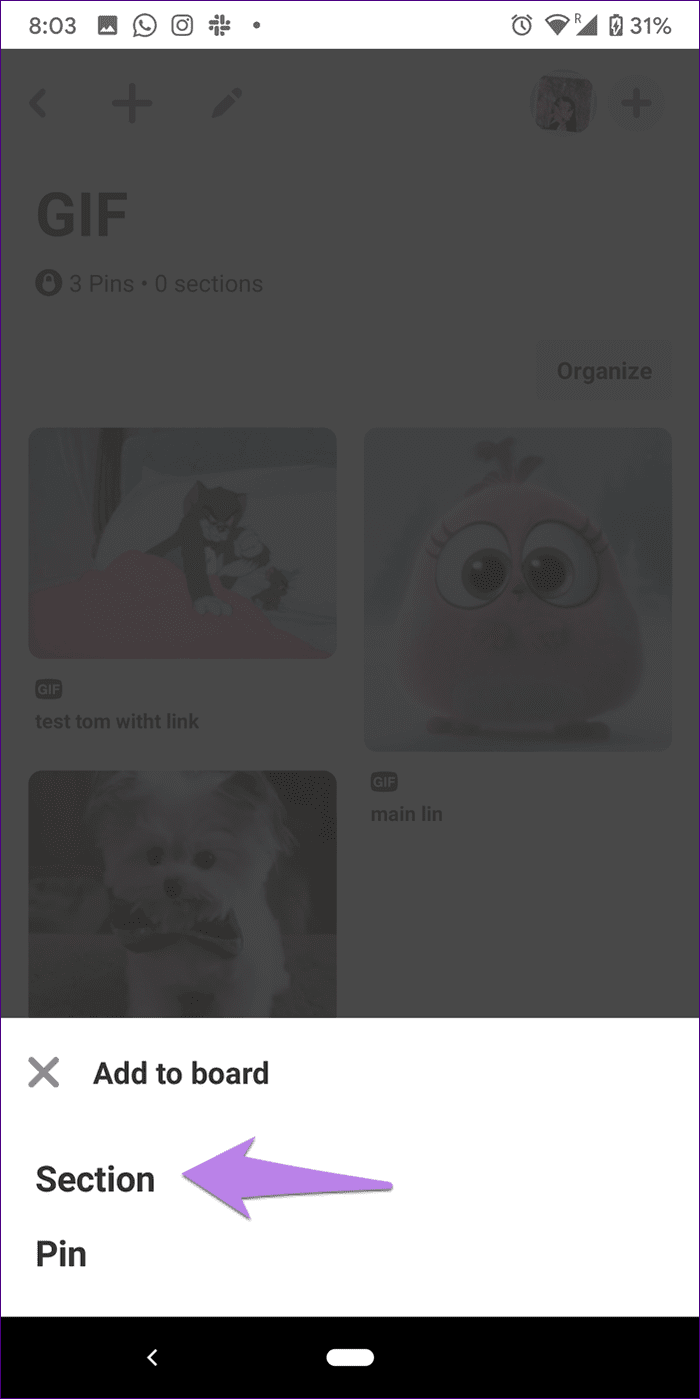
hecho gracioso: Pinterest admite GIF y aquí se explica cómo descargarlos
Así es como crea una sección en un marco diferente para mover sus pines desde una sección existente.
Mover la sección a un tablero diferente en Pinterest Web
Paso 1: En el sitio web de Pinterest, abra el tablero cuya sección desea mover.
2do paso: Dentro de la tabla encontrarás las secciones existentes. Haga clic en la sección que desea mover.
Lee También Cómo configurar sonidos de notificación personalizados para aplicaciones de correo electrónico en iPhone
Cómo configurar sonidos de notificación personalizados para aplicaciones de correo electrónico en iPhone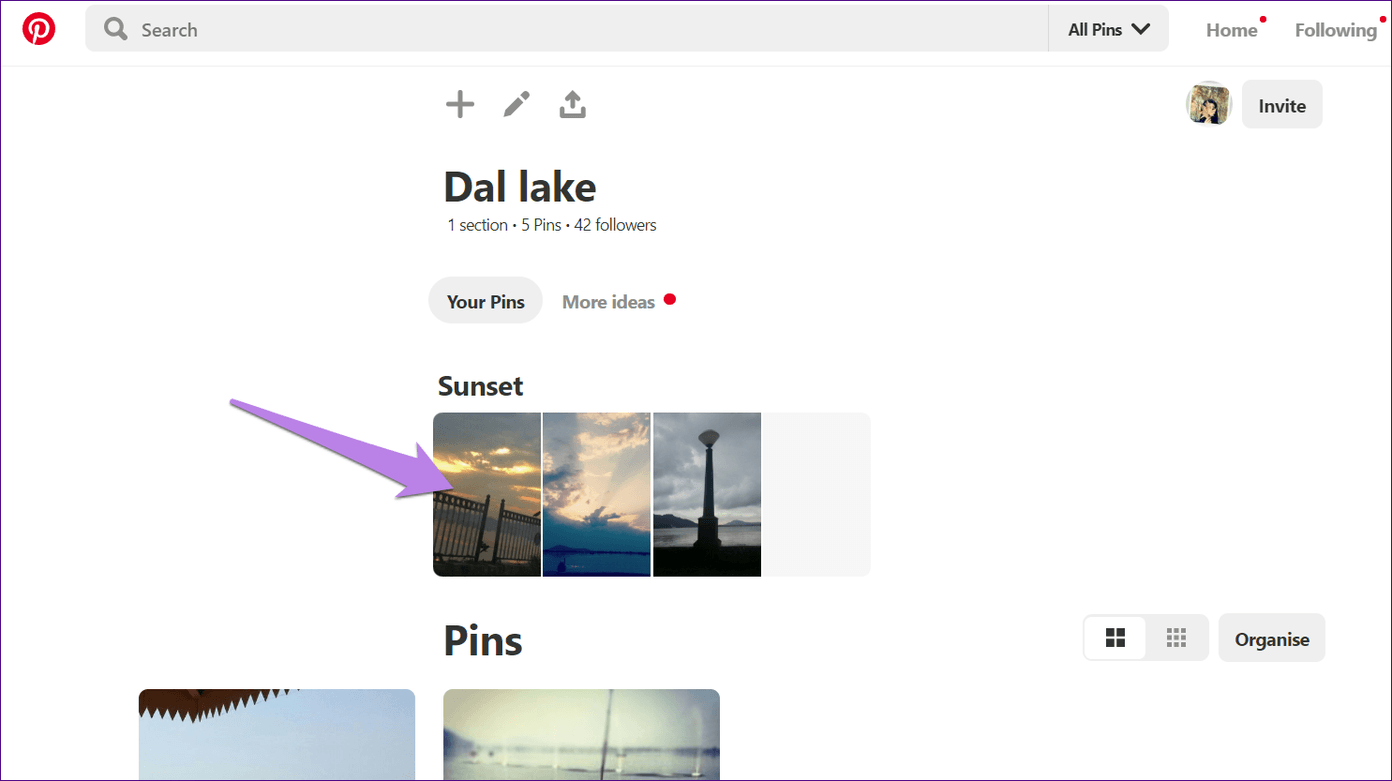
paso 3: Cuando se abra la sección, haga clic en Organizar y seleccione los pines haciendo clic en ellos que desea mover. Si desea mover todos los pines, haga clic en Seleccionar todo.
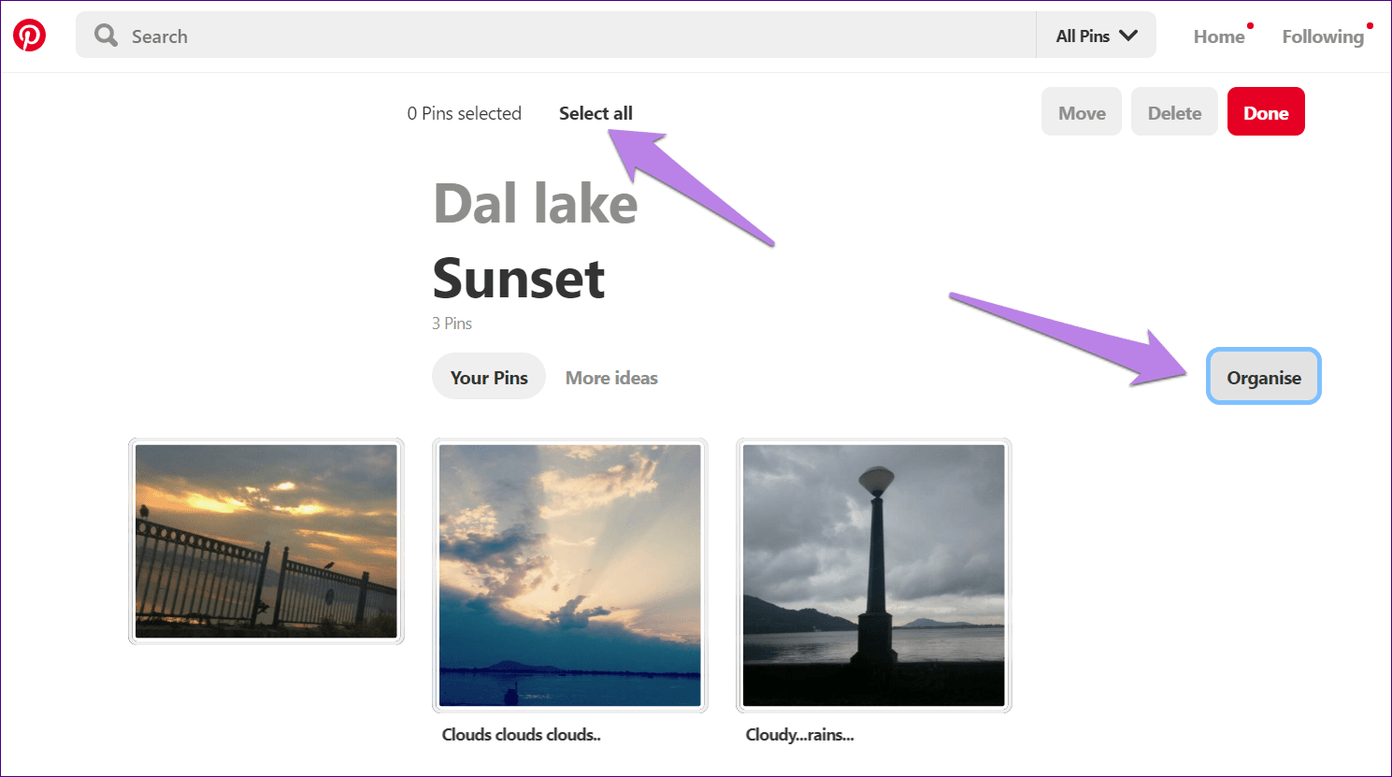
Paso 4: Después de seleccionar los pines deseados, haga clic en Mover.
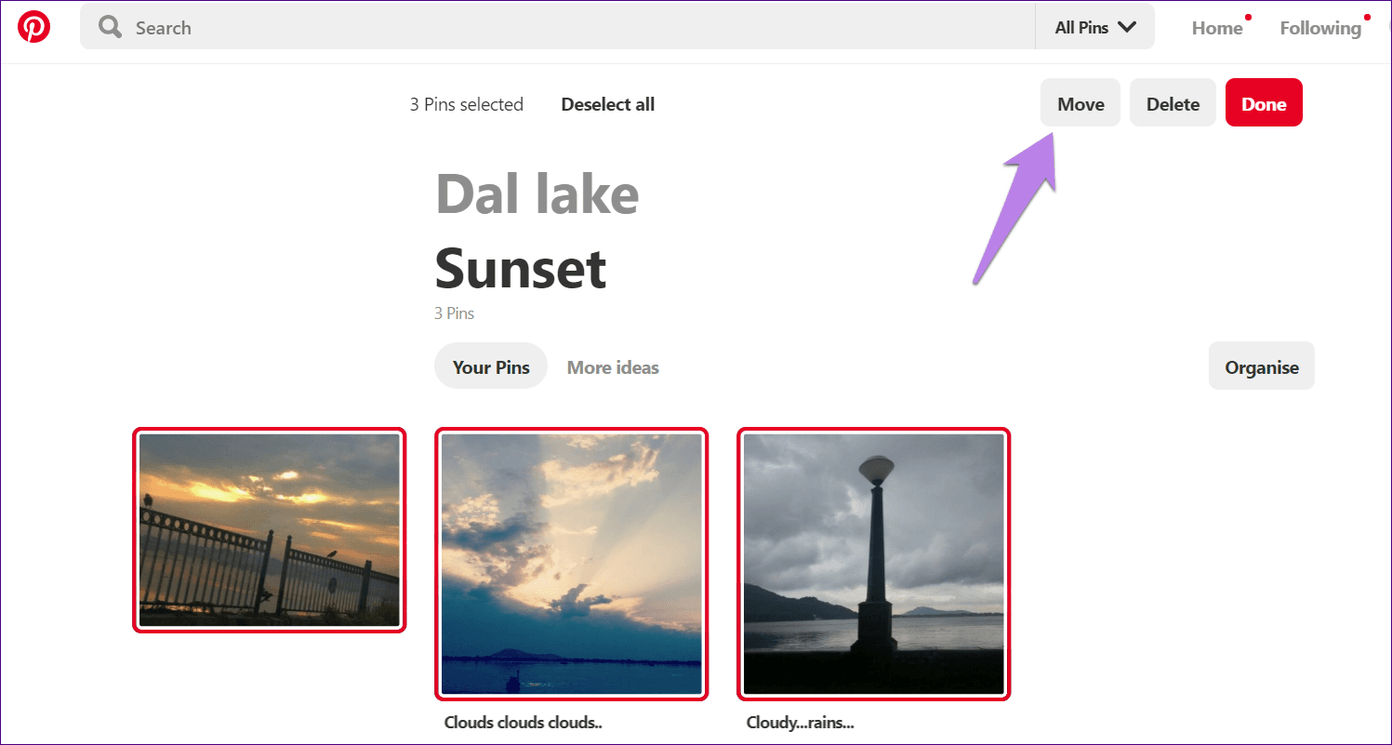
Paso 5: Pinterest mostrará tus tableros. Todas las tablas que tienen secciones tendrán una flecha junto a ellas. Haga clic en la tabla para revelar la sección. Luego haga clic en la sección para mover los pines a esa sección del nuevo marco.
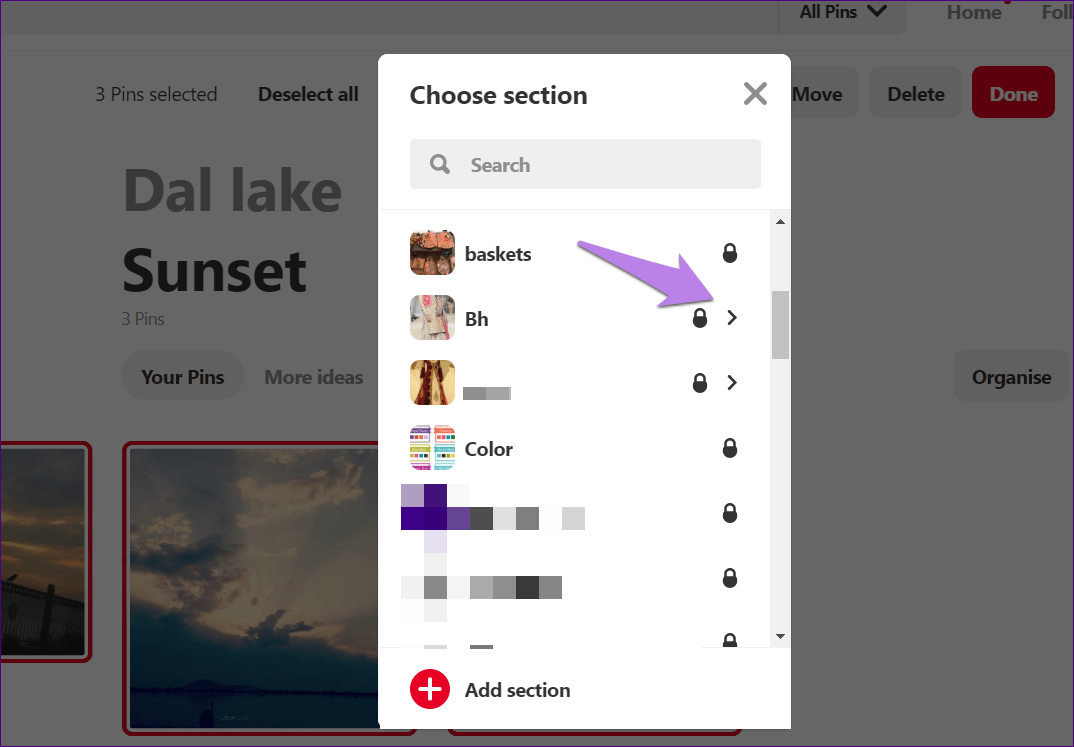
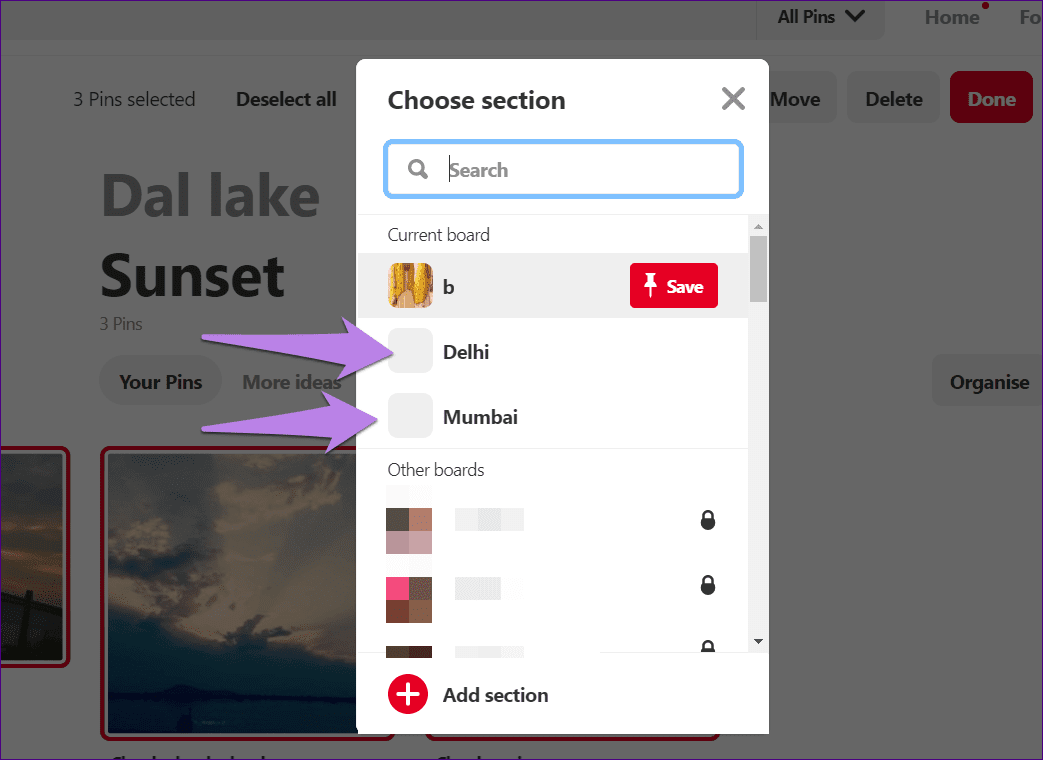
Mover sección a las aplicaciones móviles de Pinterest (Android y iPhone)
Paso 1: Inicie el tablero en la aplicación de Pinterest cuya sección desea mover.
2do paso: Toque la sección y toque el botón Organizar.
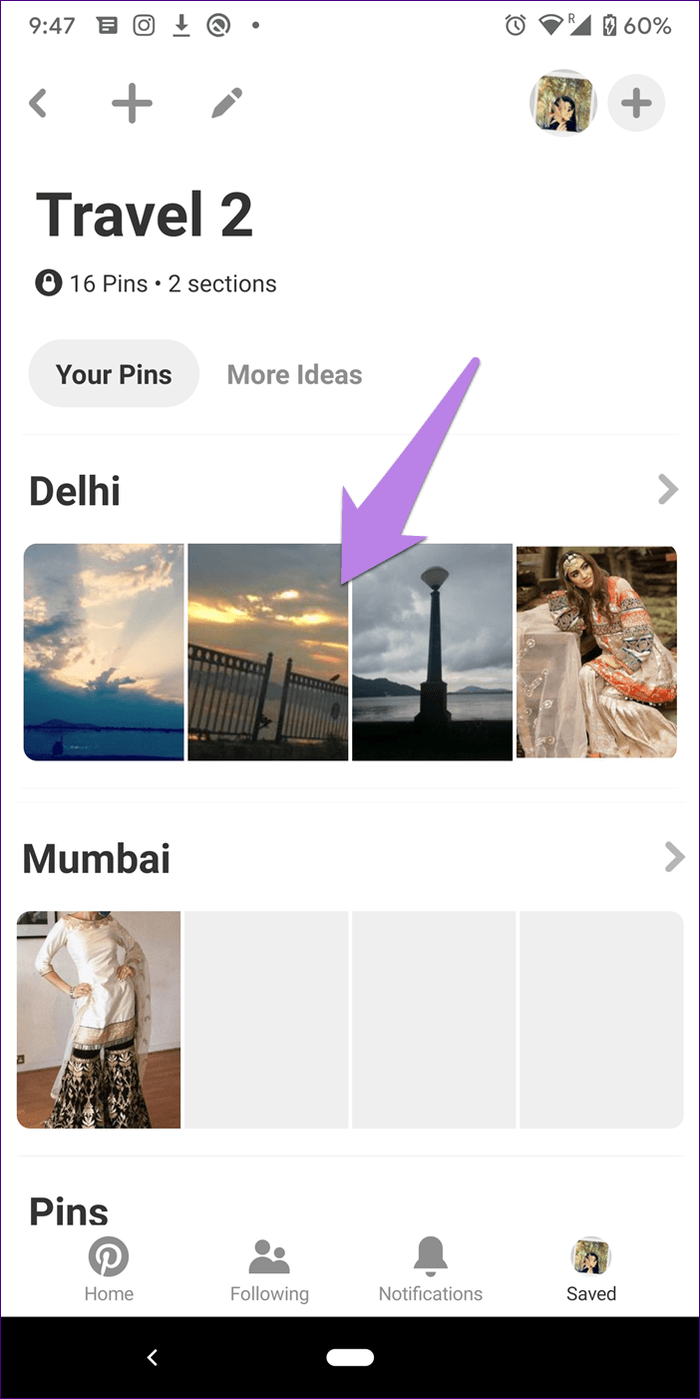
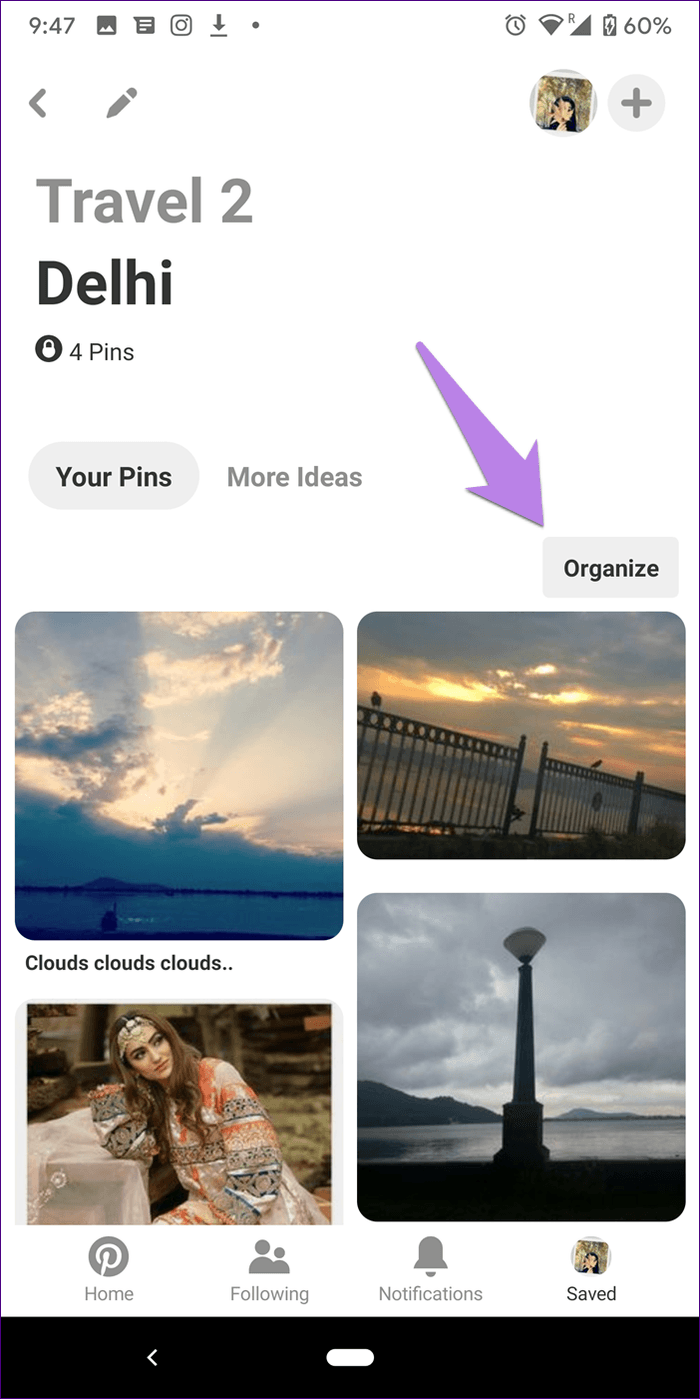
paso 3: Seleccione los pines de la sección tocándolos. Pulse el botón Siguiente.
Lee También Las 5 mejores regletas de energía eficientes (con protección contra sobretensiones)
Las 5 mejores regletas de energía eficientes (con protección contra sobretensiones)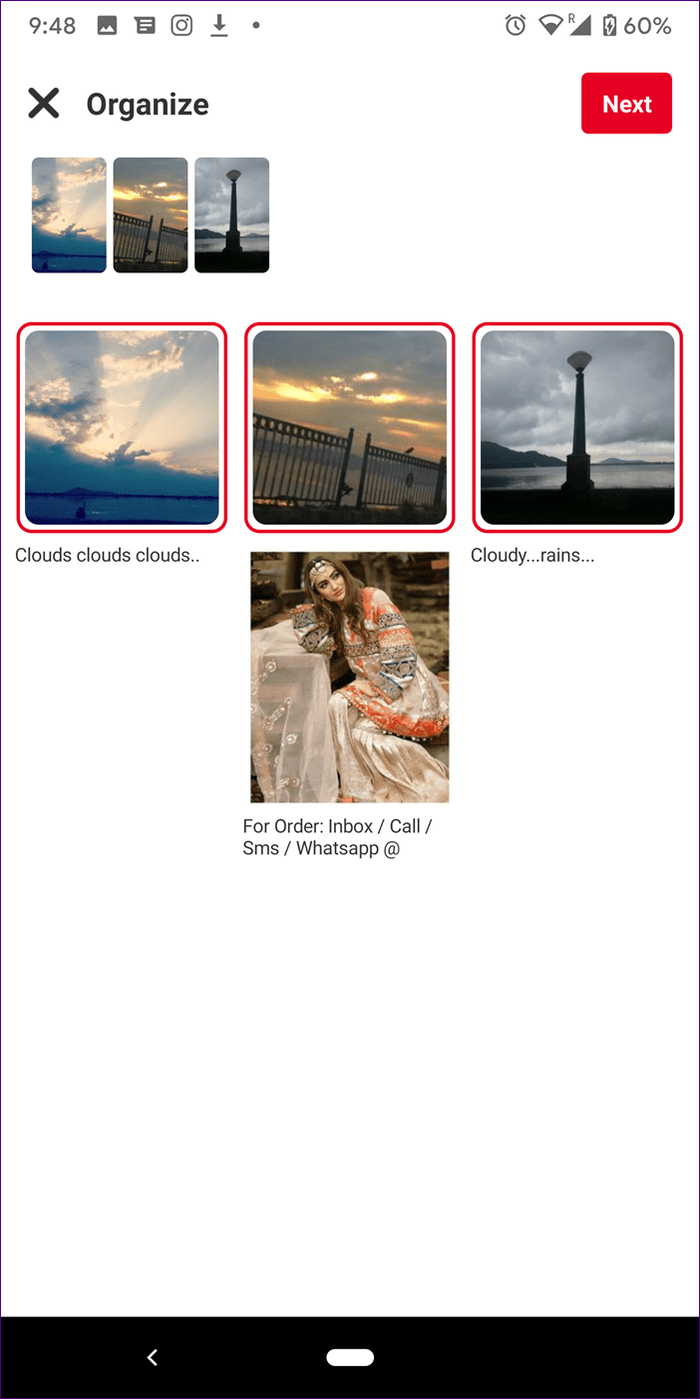
Paso 4: Toque el tablero para revelar la sección donde desea mover los pines. Luego toque el nombre de la sección. Es eso.
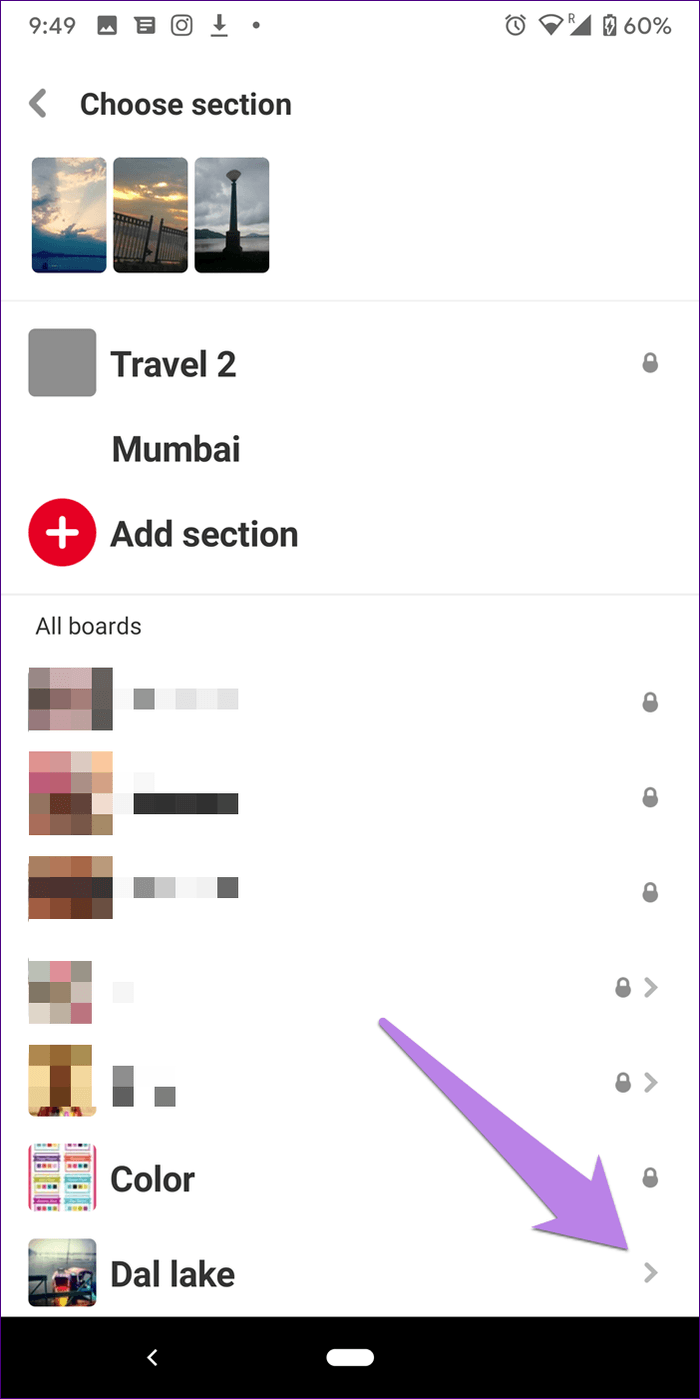

¿Qué pasa con la sección antigua?
Si mueve todos los pines en una sección, se eliminará automáticamente.
Punto:
Consejo adicional: mueva la sección al mismo marco
Si bien el método anterior también es válido para secciones del mismo tablero, también puede mover pines de una sección a otra en el mismo tablero. Para ello, deberá utilizar la función de combinación.
Así es cómo.
Paso 1: Abra la sección que desea mover. Ahora, en lugar de hacer clic/tocar el botón Organizar, toca editar (icono de lápiz).
Lee También Fondos de pantalla en vivo: ¿Deberías tener alguno?
Fondos de pantalla en vivo: ¿Deberías tener alguno?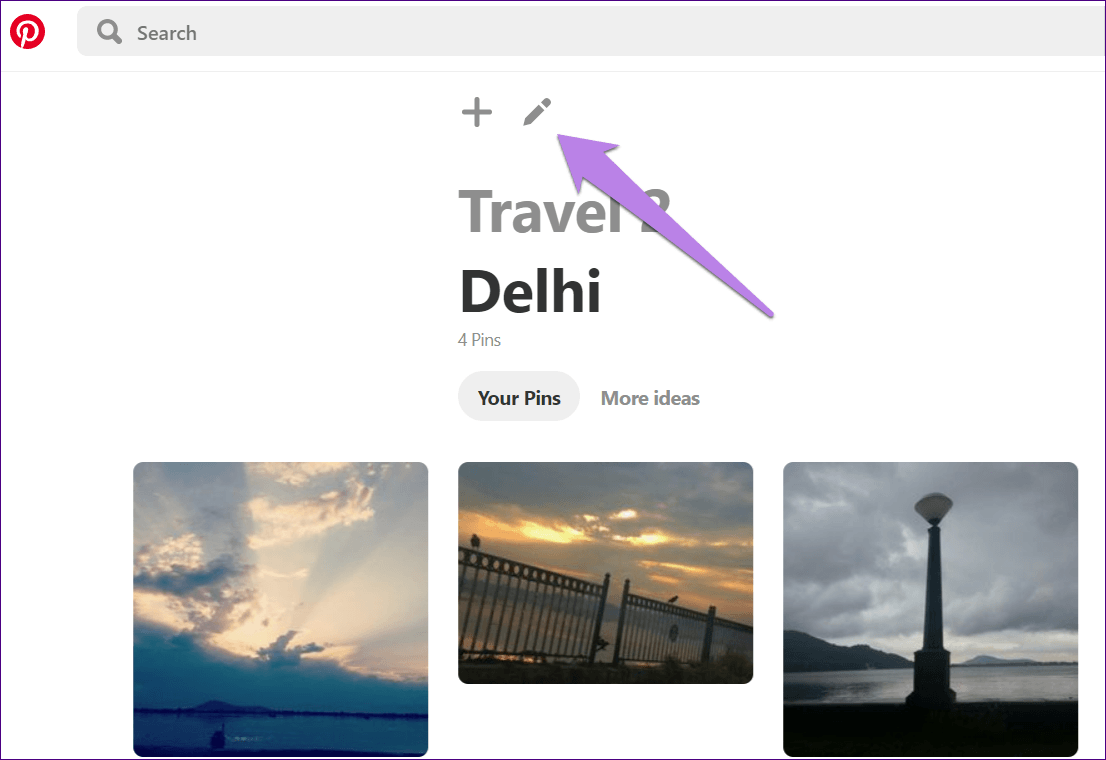
2do paso: Haga clic en Combinar.
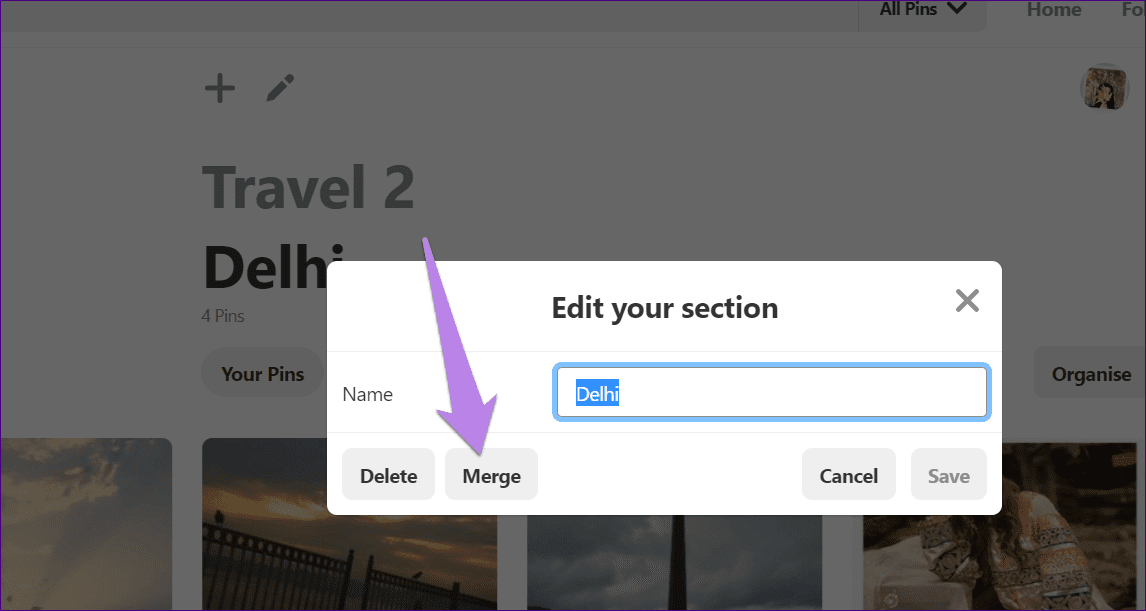
Paso 3: Haga clic en la lista desplegable Elegir una sección. Pinterest mostrará otras secciones disponibles en este foro. Seleccione el lugar donde desea moverlo. Luego haga clic en Mover pines y elimine la sección.
Punto: Aprende a archivar y desarchivar tableros de Pinterest
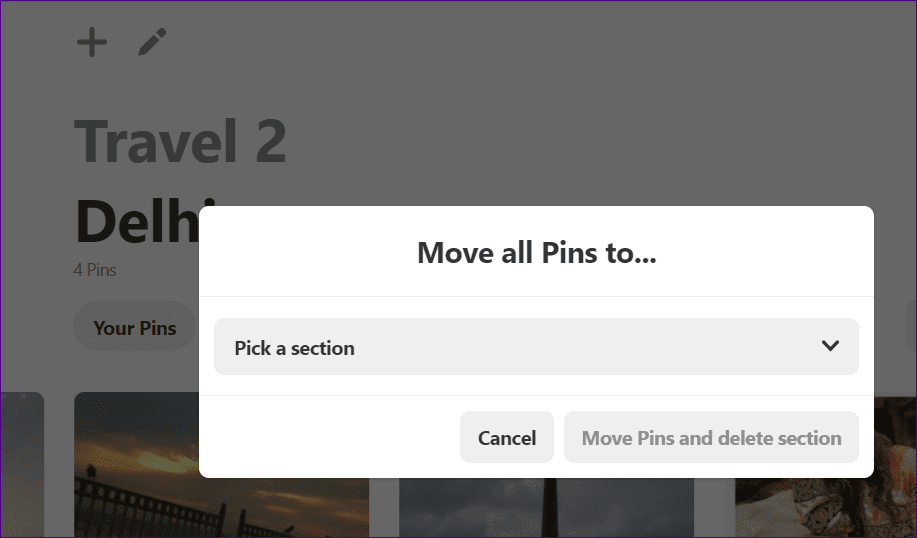
Organízalo inteligentemente
Imagina si no hubiera tableros en Pinterest. Nos perdimos en el mundo único de los pines como Alicia en el país de las maravillas. Con la introducción de las Secciones, nuestras vidas se han simplificado aún más, ya que las Secciones juegan un papel importante en la organización de Pines. ¿Qué piensas de las secciones en los tableros de Pinterest? Háganos saber en los comentarios a continuación.
Próximo : Además de los pines individuales, incluso puedes compartir tableros completos con amigos y familiares. Obtenga información sobre cómo hacerlo en la web y en las aplicaciones móviles.
 Cómo arreglar la alerta de falta de espacio de almacenamiento en Android
Cómo arreglar la alerta de falta de espacio de almacenamiento en AndroidSi quieres conocer otros artículos parecidos a Cómo mover una sección a un nuevo tablero en Pinterest puedes visitar la categoría Informática.

TE PUEDE INTERESAR